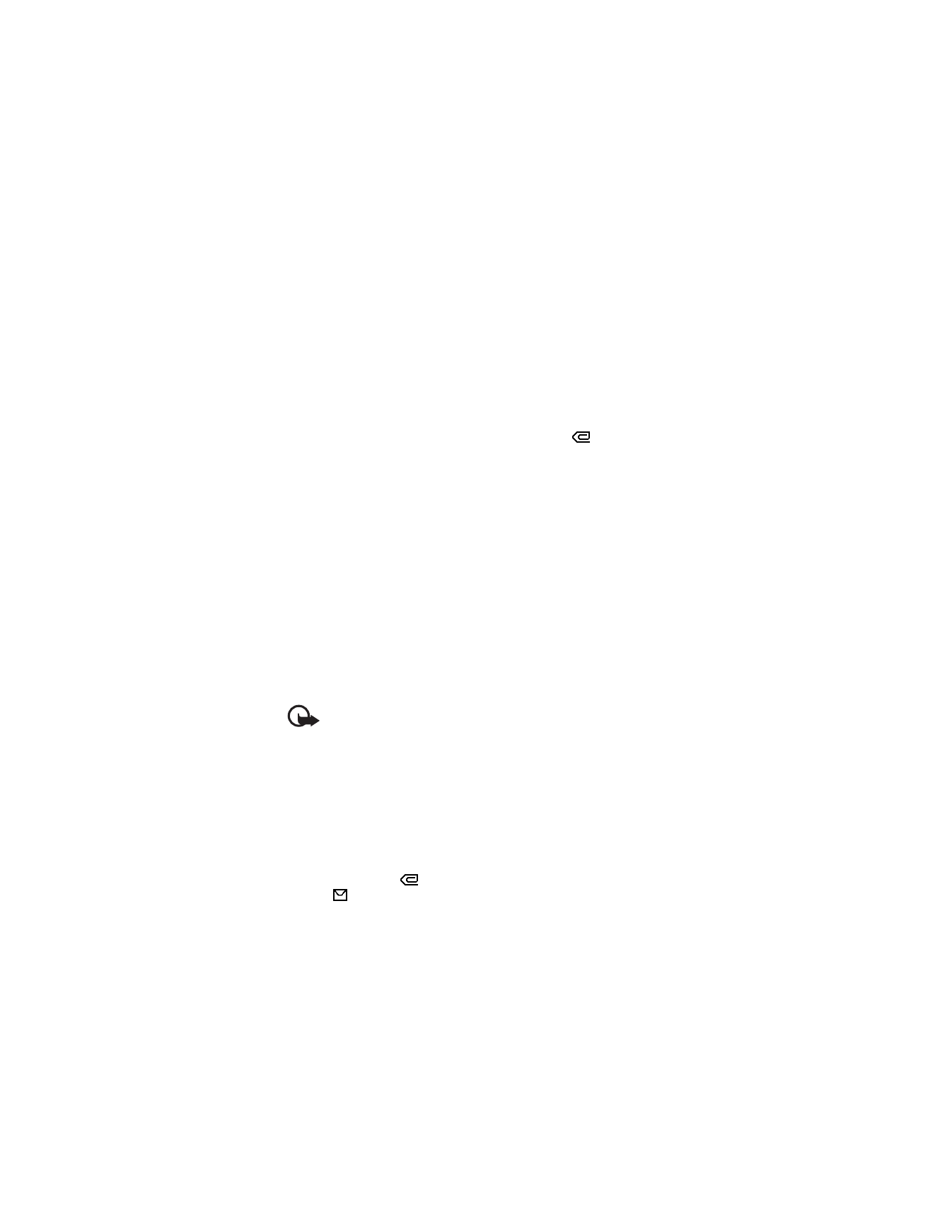
Multimediaberichten lezen en beantwoorden
Belangrijk: Wees voorzichtig bij het openen van berichten. Berichten
kunnen schadelijke software bevatten of anderszins schade aanrichten
aan uw apparaat of pc.
Alleen apparaten met compatibele functies kunnen berichten
ontvangen en weergeven. De manier waarop een bericht wordt
weergegeven, kan verschillen, afhankelijk van het ontvangende
apparaat.
De standaardinstelling voor de multimediaberichtendienst is meestal
ingeschakeld.
Wanneer u een multimediabericht ontvangt, wordt de
voortgangsindicator
weergegeven. Zodra het bericht is ontvangen,
worden
en de tekst
Multimediabericht ontvangen
weergegeven.
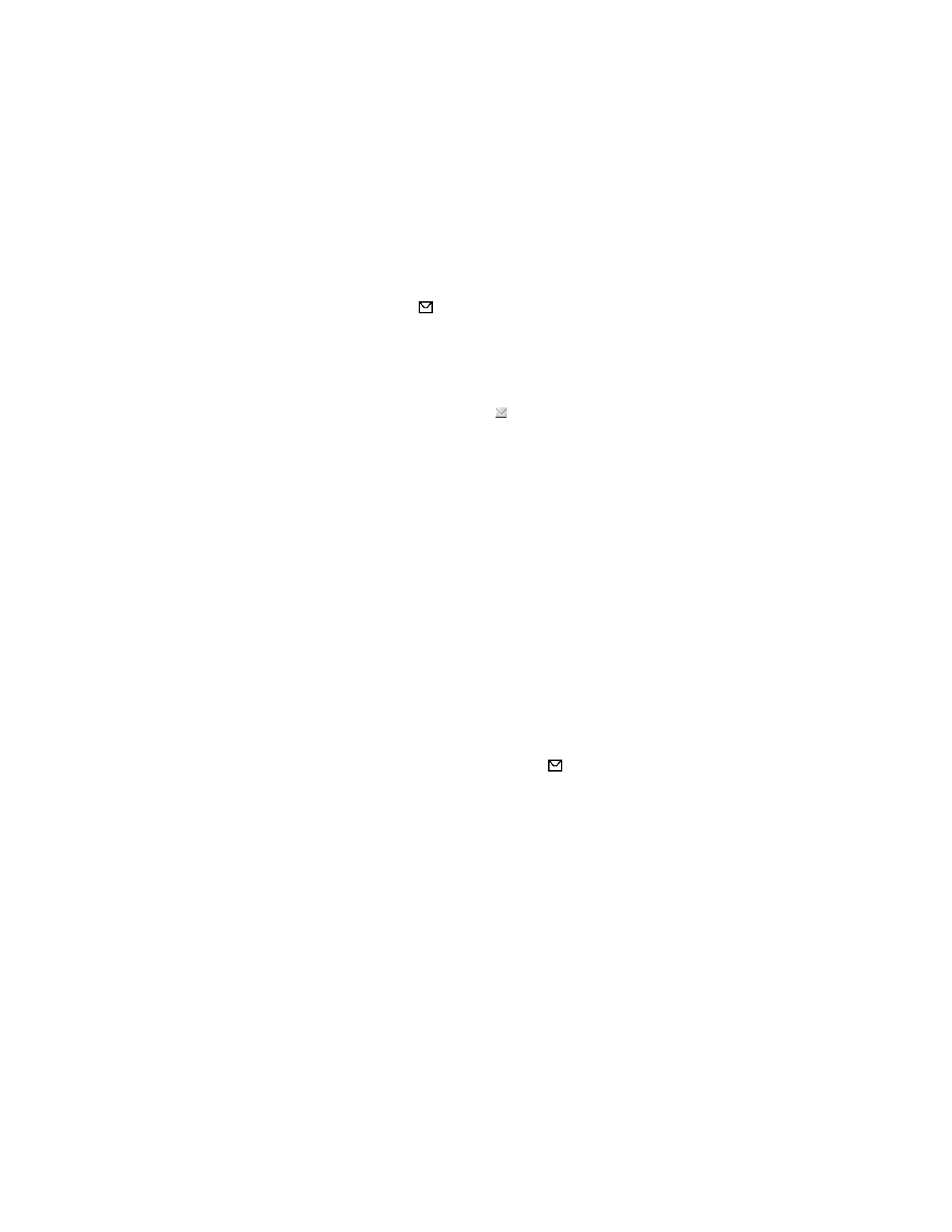
M e n u f u n c t i e s
38
De knipperende indicator
geeft aan dat het geheugen voor
multimediaberichten vol is. Zie Multimediaberichtengeheugen vol op
pagina 38.
1. Selecteer
Tonen
om een ontvangen multimediabericht te lezen of
selecteer
Uit
om het bericht later te bekijken.
Als u het bericht later wilt lezen, selecteert u
Menu
>
Berichten
>
Inbox
. In de lijst met berichten geeft
een ongelezen bericht aan.
Ga naar het bericht dat u wilt lezen en selecteer het bericht.
2. De functie van de middelste selectietoets verandert al naar gelang de
bijlage bij het bericht.
Om het gehele bericht weer te geven als het een presentatie bevat,
selecteert u
Spelen
.
Selecteer anders
Spelen
om een geluidsclip te beluisteren of een
videoclip te bekijken die bij het bericht zijn bijgesloten. Als u wilt
inzoomen op een afbeelding, selecteert u
Zoom
. Als u een
visitekaartje of agendanotitie wilt weergeven, of als u een
themaobject wilt openen, selecteert u
Openen
. Als u een
streamingkoppeling wilt openen, selecteert u
Laden
.
3. Als u het bericht wilt beantwoorden, selecteert u
Opties
>
Antwoorden
>
SMS
of
Multimediabericht
. Voer het antwoord in en
selecteer
Verzend
.
4. Selecteer
Opties
, waarna u het bijgesloten bestand kunt openen en
opslaan, de details van het bestand kunt weergeven en het bericht
kunt verwijderen of doorsturen.